How to Convert PDF to Indesign – Updated
On 1 października, 2021 by admin
2020-12-21 15:20:25 – Filed to: Wiedza o PDF – sprawdzone rozwiązania
Dokument InDesign zawiera style i połączone pliki. Może być używany do desktop publishing do tworzenia książek, ulotek, gazet i czasopism. Format pliku PDF jest powszechnie używany, ale czasami może być wymagana konwersja dokumentu PDF na dokument InDesign do różnych zastosowań. Ten artykuł wyjaśnia powszechnie używany sposób konwersji PDF do InDesign.
PDFelement jest wyposażony w profesjonalne narzędzia, które pomagają konwertować, edytować, przekształcać i organizować pliki PDF z łatwością. Z nim, można przekonwertować PDF do dokumentu InDesign i różnych formatów plików. Obsługiwane formaty wyjściowe obejmują, Word, Excel, pliki PowerPoint, JPG, JPEG, TXT, RTF, TIFF, RTF, EPUB i HTML.

- Jego narzędzia do edycji pomagają łatwo zmieniać obrazy i tekst, zarządzać stronami PDF.
- Możesz również dodawać notatki i tworzyć niestandardowe znaczki, podkreślać i usuwać teksty w pliku PDF.
- Zaawansowana funkcja OCR daje nawet możliwość edycji zeskanowanych dokumentów PDF.
- Podświetli pola do wypełnienia, więc można wypełnić formularze łatwo.
- Pomaga również w tworzeniu spersonalizowanych formularzy z wieloma opcjami, takimi jak przyciski, pola tekstowe, pola kombi, listy rozwijane i więcej.
Jak importować PDF do Indesign
Krok 1: Import PDF
Po pierwsze, po prostu przeciągnij plik PDF do okna oprogramowania. Możesz również kliknąć przycisk „Otwórz plik…” i przeglądać pliki PDF, które chcesz zaimportować.

Krok 2: Konwersja PDF do InDesign Obsługiwane pliki
Przejdź do zakładki „Strona główna”, a następnie „Word” lub „Do innych”, aby włączyć konwersję. Pojawi się okno dialogowe, w którym będzie można wybrać folder wyjściowy, aby umożliwić zapisanie przekonwertowanego pliku. Możesz zmienić format pliku wyjściowego, wybierając opcję „Zapisz typ”.
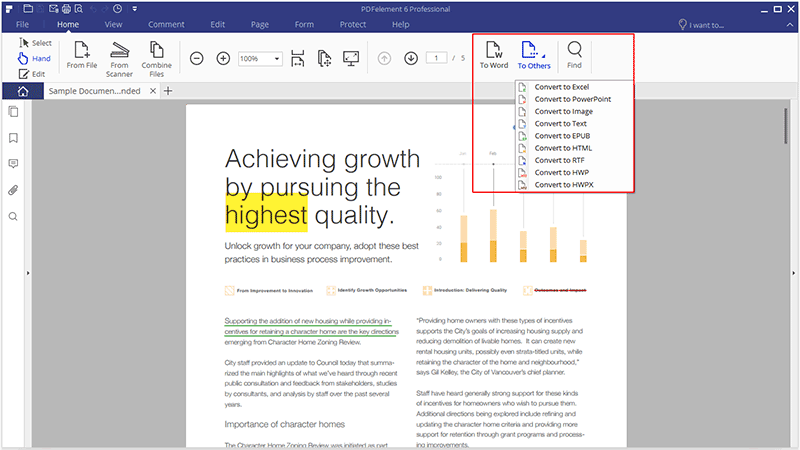
Możesz również przekonwertować plik pdf bezpośrednio, otwierając oprogramowanie PDFelement i klikając opcję „Konwertuj PDF” znajdującą się na stronie powitalnej. Następnie zostaniesz poproszony o wybranie pliku do konwersji, który doprowadzi Cię do folderu wyjściowego.
Krok 3: Konwersja zeskanowanego PDF do plików obsługiwanych przez InDesign
OCR lub Optical Character Recognition jest nowoczesną formą technologii, która jest włączona do PDFelement, aby umożliwić płynną konwersję zeskanowanego PDF do formatów plików obsługiwanych przez InDesign. Po otwarciu zeskanowanego PDF, możesz kliknąć „Perform OCR” pierwszy, a następnie przejdź do „Home” > „To Others”.
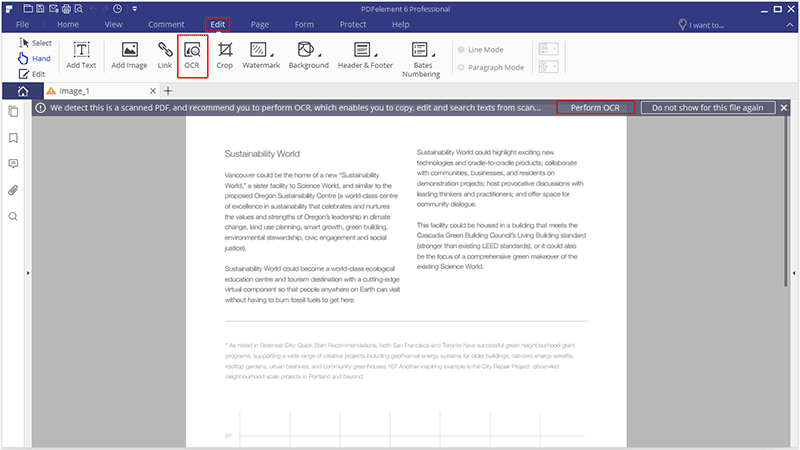
How to Save PDF as InDesign with Online PDF to InDesign Converter
Możesz łatwo przekonwertować pliki PDF do InDesign Najczęściej używanym konwerterem PDF do InDesign jest Recosoft PDF2ID. Aby przekonwertować PDF do InDesign za pomocą Recosoft, można wykonać następujące kroki.
Krok 1. Aby otworzyć i przekonwertować pliki PDF za pomocą PDF2ID, wybierz polecenie „PDF2ID- Convert PDF/XPS” z menu Recosoft.
Krok 2. Wybierz plik PDF, który chcesz otworzyć w programie InDesign, a następnie kliknij przycisk „OK”.
Krok 3. Gdy pojawi się PDF2ID (PDF do InDesign), naciśnij „OK”, aby przekonwertować PDF do InDesign. Możesz również określić opcje konwersji przed kliknięciem „OK”.
Krok 4. Plik PDF zostanie przekonwertowany do programu InDesign, który możesz edytować, jeśli chcesz. Konwersja trwa kilka sekund w zależności od wielkości pliku.

Pobierz lub kup PDFelement już teraz!
Pobierz za darmo lub kup teraz PDFelement!
Kup PDFelement już teraz!
Kup PDFelement teraz!

Audrey Goodwin
redaktor naczelny
.
Dodaj komentarz